ChatGPTなどのAI、皆さんはどの様に使っていますか?私が最近一番感動した使い方が「ChatGPTにVBAを書いてもらう」です。VBAとはエクセルの複数のタスクを自動的に処理してくれるコードなのですが、私はこれまでその存在すら知りませんでした。
細かい作業が苦手で丸1日かかっていた集計作業が数十分で終わらせられて、感動に打ち震えました。今回はその方法をご紹介します。
この記事でできるようになること
- 定型的で月次・週次など繰り返しの多いエクセル集計作業が一瞬で処理できる
- 空いた時間で想像性が必要な作業に集中できる
操作手順
ファイルの用意とエクセルの設定
今回の作例では、[会員売上管理表]、[退会者リスト]の2つのシートを元に、下記条件を満たした利用金額順ランキングを、新しいシート[ランキング]に作ります。
条件①:退会者を含めない 条件②:上位5番目までを表示
1.まずは集計に必要なファイルを用意します。
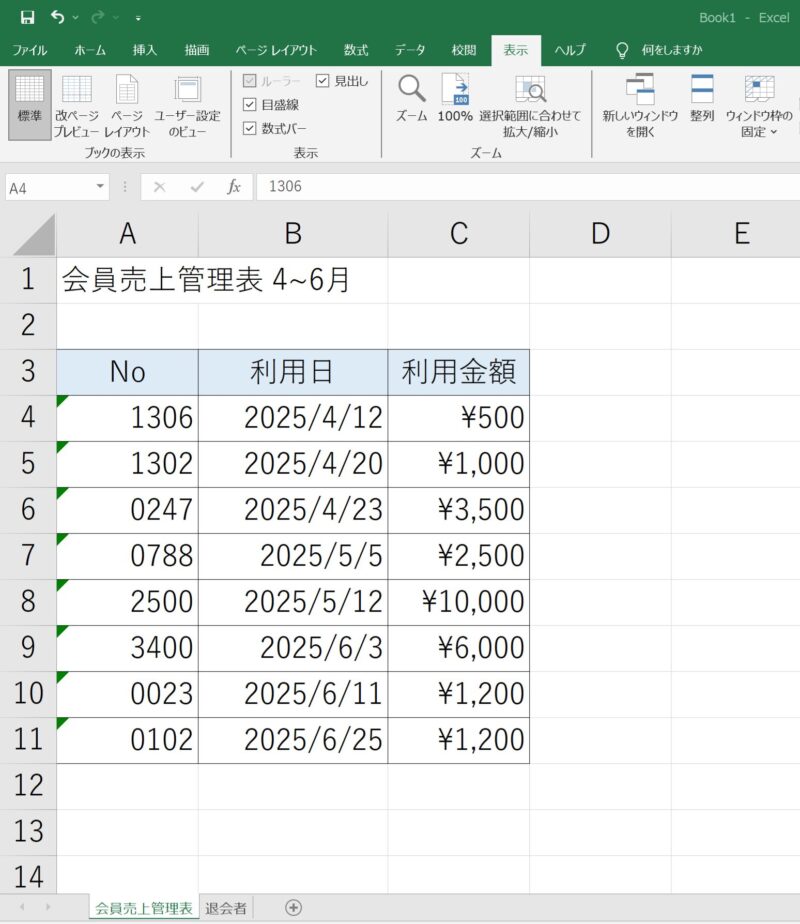
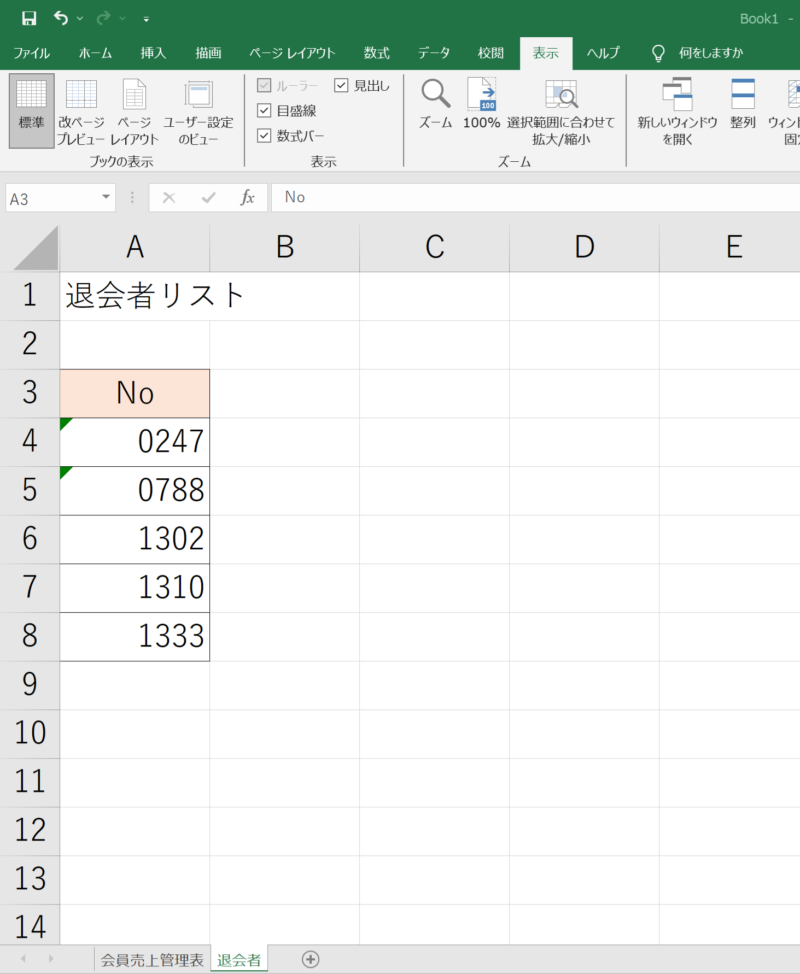
2.エクセルで[開発]タブを表示します。[ファイル]タブから[オプション]をクリック。[リボンのユーザー設定]から[開発]にチェックを入れてOKをします。([開発]タブは一度表示すると表示されたままなのでこの操作は今後は不要です)。
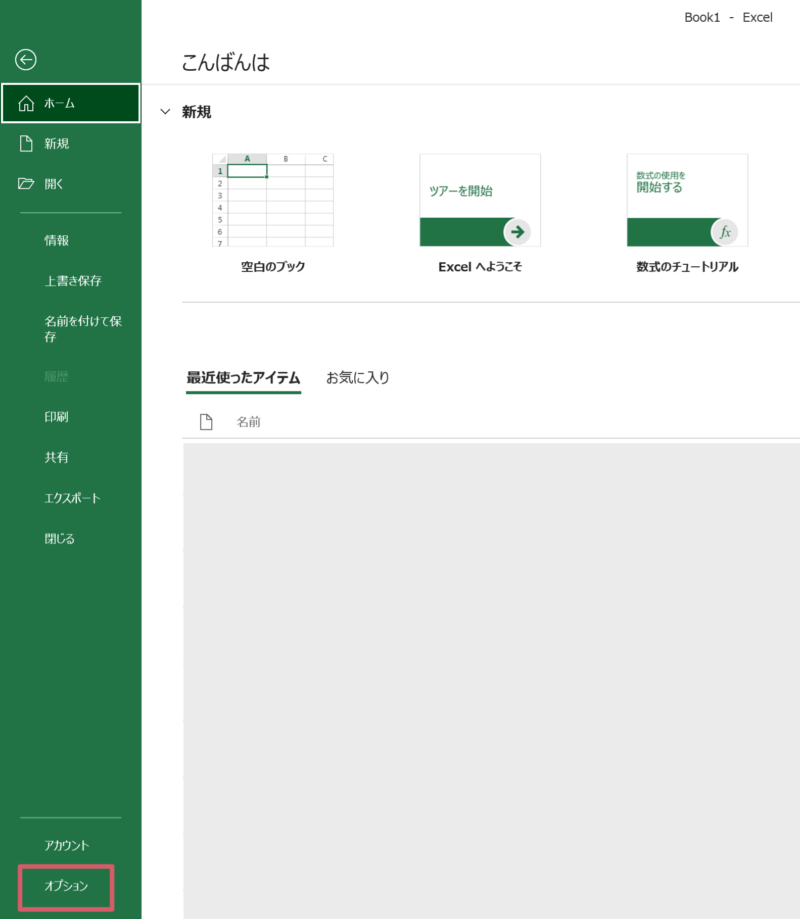
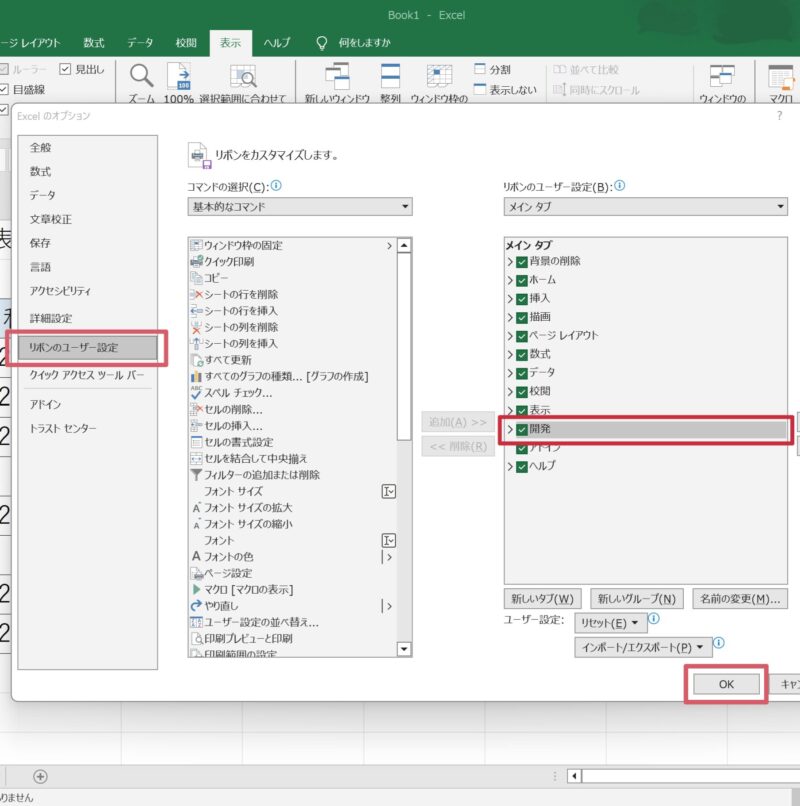
ChatGPTでVBAを記述
1.ChatGPTを開き、「エクセルで◯◯をするVBAを作って」とプロンプトを打ちます。◯◯にはどういうタスクをしたいかをなるべく細かく記載します。
今回は、「エクセルで、シート 会員売上管理表 を、複製して新しいシート ランキング を作成。シート ランキング のリストのA列の値と シート 退会者 のA列の値が一致した行はリストから削除。C列の値の大きい順に並び替えて上位5つまで表示するVBAを作って。」と記載してみました。
2.VBAができ上がったら、コピーを押してVBAコードをコピーします。
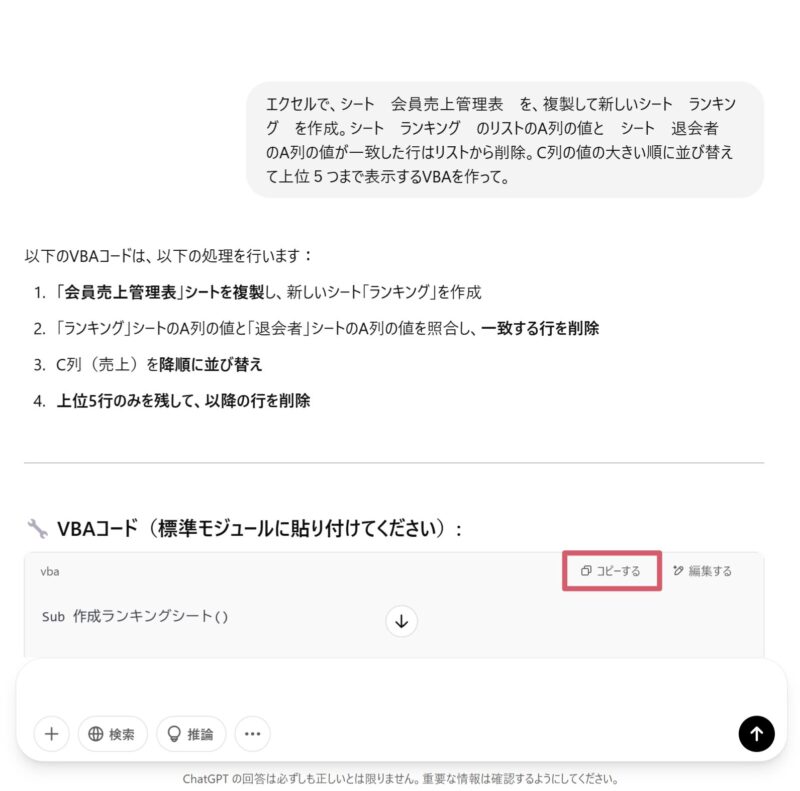
エクセルでVBAを実行
1.エクセルの[開発]タブから[Visual Basic]を押します。
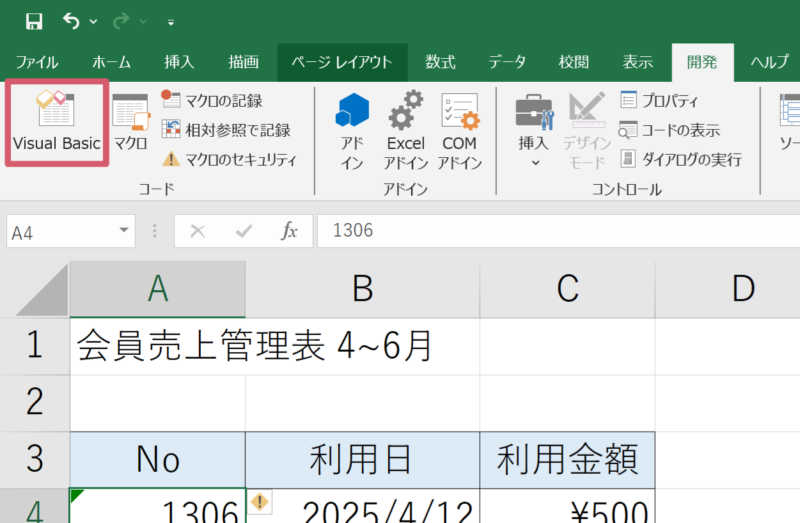
2.[挿入]のプルダウンから[標準モジュール]を選択すると、コードを入力する枠が表示されますので、そこに先程のコピーをペーストします。
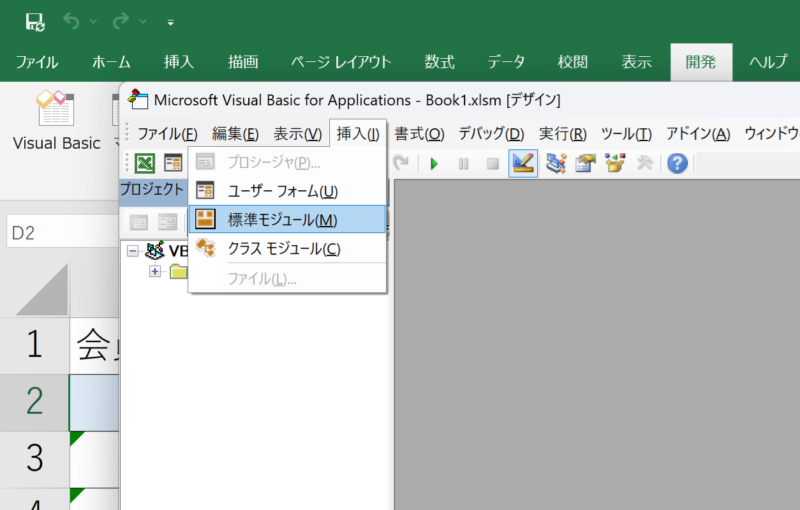
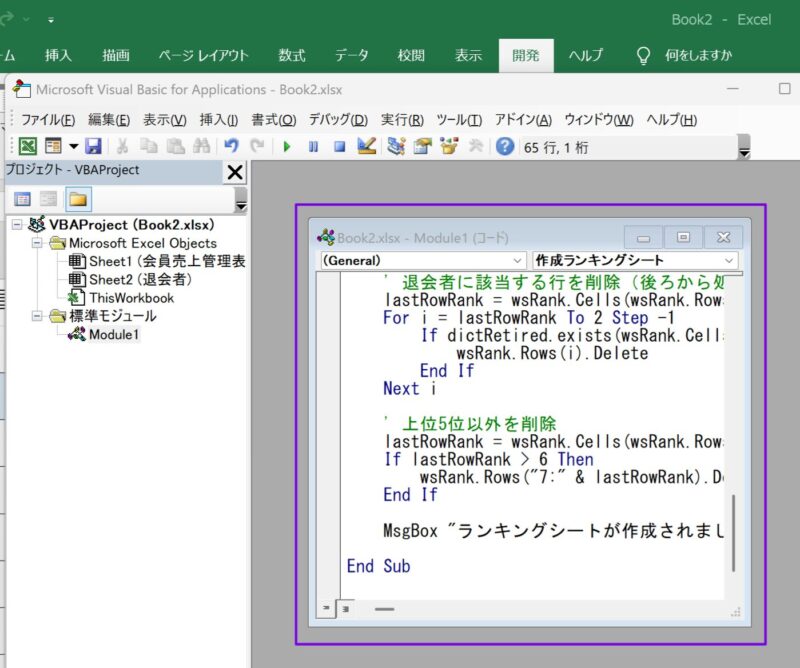
3.F5キーを押して完了。自動でシート[ランキング]ができています。
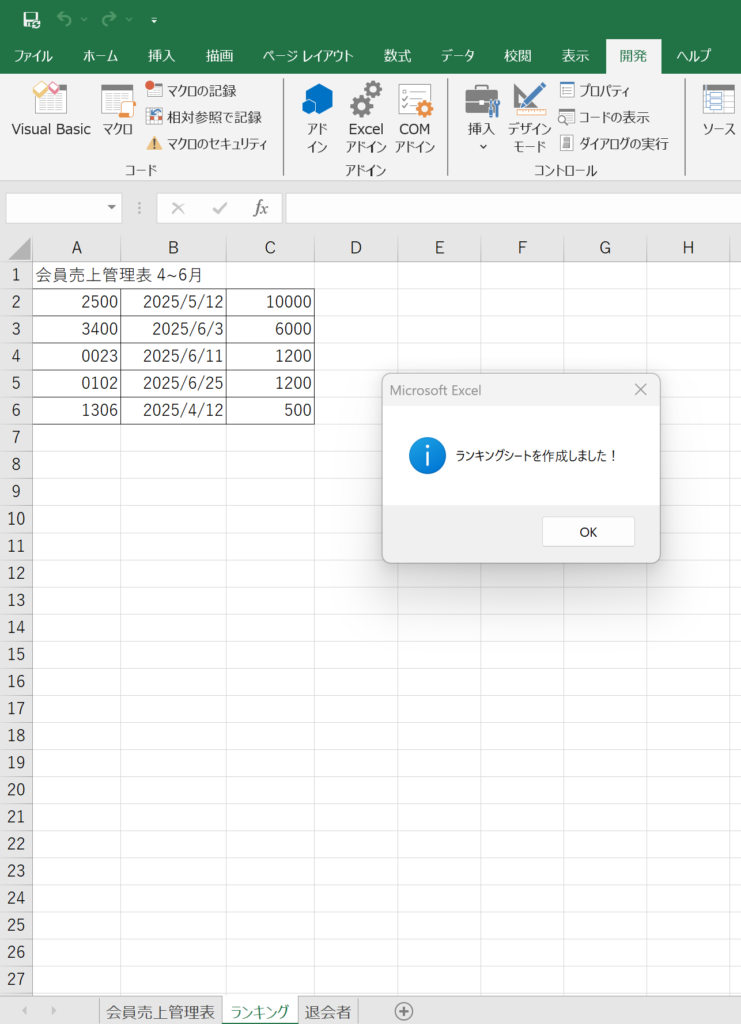
注意点
・チェックは必須
指示した結果になっているかしっかりチェックします。今後同じコードを使い回すならなおさら丁寧に。1回で指示通りにいっていないことはよくありますがその場合は、ChatGPTにここがうまくいっていないと伝えて、もう一度コードを出し直させ、コピーしたコードで上書きしてトライを繰り返します。
※うまくいかないときはChatGPTの代わりにClaud(クロード)というツールに書かせると上手くいく場合も。
・データ・タスクはほどほどに
データ量があまりに膨大だと時間がかかりすぎることも。タスクの数も多くすぎるとどんどん精度が下がってきます。
・できないこと
マイクロソフト関連アプリ間での連携作業はできますが、全く関連性のないアプリなどを絡めることはできません。
最後に
プロンプトやコードをエクセルなどにメモするなどして、繰り返し使えるようにしておけば、次回からの作業スピードは格段に上がります。
始めは少し時間がかかることもありますが、今後の作業の負荷軽減のために時間の許す限りトライしてみるのをおすすめします。空いた時間をより自分を活かせる作業に充てたり、早く帰宅できるようになるなど他の人との差をつけられるハックになるはず!














